Cet article a été rédigé avec la collaboration de nos éditeurs(trices) et chercheurs(euses) qualifiés(es) pour garantir l'exactitude et l'exhaustivité du contenu.
L'équipe de gestion du contenu de wikiHow examine soigneusement le travail de l'équipe éditoriale afin de s'assurer que chaque article est en conformité avec nos standards de haute qualité.
Cet article a été consulté 90 697 fois.
Comme pour la plupart des applications de messagerie instantanée, WhatsApp permet également à ses utilisateurs de créer un groupe afin qu'ils puissent partager leurs messages à plusieurs personnes à la fois. Pour créer un groupe, vous devez accéder à l'onglet DISC (discussion) et sélectionner l'option Nouveau groupe. Vous avez la possibilité d'ajouter jusqu'à 256 personnes, tant qu'elles font partie de votre liste de contacts WhatsApp.
Étapes
Créer un groupe WhatsApp avec un iPhone
-
1Appuyez sur l'icône WhatsApp pour ouvrir l'application. Si vous ne l'avez pas encore installée, vous pouvez la télécharger gratuitement depuis l'App Store.
- Si vous ne trouvez pas cette icône sur votre appareil, faites défiler l'écran vers le bas à partir du milieu, puis saisissez WhatsApp dans le champ de recherche qui s'affiche. L'icône WhatsApp apparaitra en haut de ce menu.
-
2Appuyez sur l'icône Discussions. Cette action vous permettra d'ouvrir l'historique de vos conversations. Elle se trouve sur la barre d'outils en bas de l'écran.
- Si WhatsApp s'ouvre sur la dernière discussion, appuyez sur l'icône (<) située dans le coin supérieur gauche de votre écran pour afficher le menu des discussions.
-
3Appuyez sur l'option Nouveau groupe. Vous la trouverez dans le coin supérieur droit du menu Disc.
- Si vous venez juste d'installer l'application, envoyez simplement une discussion à un de vos contacts pour activer l'option Nouveau groupe.
-
4Tapez le nom d'un contact pour l'ajouter à votre groupe. Vous pouvez ajouter jusqu'à 256 personnes. Le profil et le nom de chaque contact que vous ajoutez seront affichés en haut de l'écran au fur et à mesure que vous le faites.
- Vous avez également la possibilité de rechercher spécifiquement un de vos contacts dans la barre de recherche en haut de l'écran.
- Vous ne pouvez pas ajouter dans votre groupe les contacts des personnes dont les numéros ne sont pas enregistrés dans votre appareil.
-
5Appuyez sur Suivant dans le coin supérieur droit de l'écran. Cette action vous mènera à la page de création du nouveau groupe. De là, vous pouvez :
- attribuer un nom au groupe (25 caractères au maximum),
- ajouter une image en touchant l'icône de l'appareil photo à gauche du champ de saisie (réservé au nom du groupe),
- supprimer certains participants avant de créer officiellement le groupe.
-
6Appuyez sur Créer dans le coin supérieur droit de votre écran. Et voilà, vous venez de créer officiellement un groupe sur WhatsApp !Publicité
Créer un groupe WhatsApp avec un Android
-
1Appuyez sur l'icône WhatsApp pour ouvrir l'application. Si vous ne l'avez pas encore installée sur votre appareil, vous pouvez la télécharger gratuitement depuis Google Play.
- Si vous ne trouvez pas l'icône de l'application, recherchez-la à l'aide de la fonction In App de Google.
-
2Appuyez sur le bouton menu (…) de WhatsApp. Cette icône est représentée par trois points situés dans le coin supérieur droit de votre écran.
- Si WhatsApp s'ouvre sur la dernière discussion, appuyez sur l'icône (<) située dans le coin supérieur gauche de votre écran pour afficher le menu des discussions.
-
3Regardez la fenêtre qui s'affiche à la droite de votre écran.
-
4Sélectionnez l'option Nouveau groupe. Cela vous permet de choisir les contacts à ajouter dans le groupe.
-
5Appuyez sur les noms des contacts pour les ajouter. Vous avez également la possibilité de rechercher spécifiquement un contact dans la barre de recherche en haut de l'écran.
- Vous ne pouvez pas ajouter les contacts des personnes dont les numéros ne sont pas enregistrés dans votre appareil.
- Ensuite, appuyez sur l'icône représentée par une flèche orientée vers la droite (→). Elle est située dans le coin inférieur droit de votre écran.
-
6Attribuez un nom au groupe. Pour le faire, utilisez la zone de texte qui apparait en haut de l'écran.
-
7Ajoutez une image. Pour le faire, tapez sur l'icône de la photo située du côté gauche de la zone de texte (réservée au nom du groupe), puis sélectionnez une image dans votre galerie.
- Si vous le souhaitez, vous pouvez également prendre une nouvelle photo en utilisant directement l'application WhatsApp.
-
8Appuyez sur la coche lorsque vous avez terminé. Vous la verrez dans le coin supérieur droit de votre écran. Voilà, vous venez de créer un groupe sur WhatsApp !Publicité
Envoyer des messages dans le groupe
-
1Appuyez sur l'option DISC (discussion). Ceci vous dirigera vers l'historique de toutes vos discussions où vous pourrez voir le nom de votre groupe.
-
2Appuyez sur le nom du groupe que vous avez créé. Cette action fera apparaitre la page de discussion du groupe.
-
3Appuyez sur la zone de texte au bas de l'écran. C'est dans ce champ que vous pourrez rédiger vos messages.
-
4Rédigez votre message. Après avoir rédigé votre message, vous pouvez l'envoyer en appuyant sur la touche fléchée à droite du champ de saisie.
-
5Envoyez une image. Pour commencer, appuyez sur l'icône ressemblant à une caméra. Vous avez la possibilité d'utiliser une image stockée dans votre galerie ou de prendre directement une photo via WhatsApp.
- Appuyez sur la touche dans le coin inférieur droit de votre écran pour envoyer votre l'image.
-
6Continuez à utiliser votre groupe de discussion. Utilisez cette fonction pour rester en contact avec tous vos amis proches en même temps.Publicité
Conseils
- La fonctionnalité qui vous permet de créer un groupe sur WhatsApp est un excellent moyen pour organiser des réunions avec des personnes à travers le monde, des rencontres avec des amis, etc.
- Après l'envoi de votre message, vous verrez une série de coches ressemblant à un petit V en fonction du statut de votre destinataire : une coche V signifie que votre message a été envoyé, deux coches signifient que les destinataires ont reçu le message et deux coches bleues signifient qu'ils l'ont lu.
Avertissements
- Si vous prévoyez d'envoyer des messages sensibles dans le groupe, faites attention sur le type de personne que vous ajoutez.
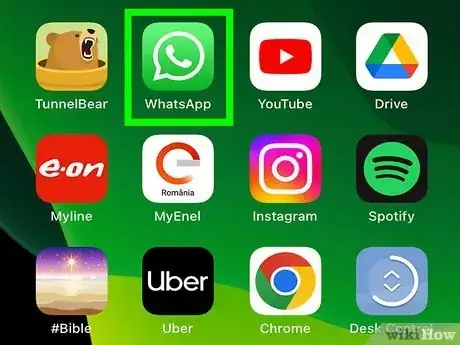
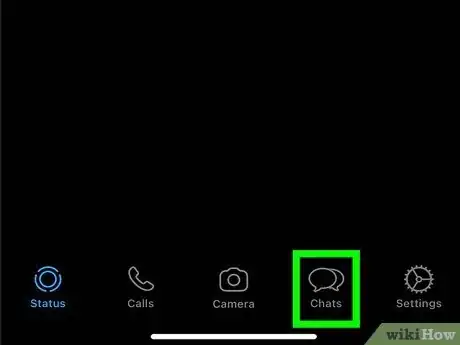
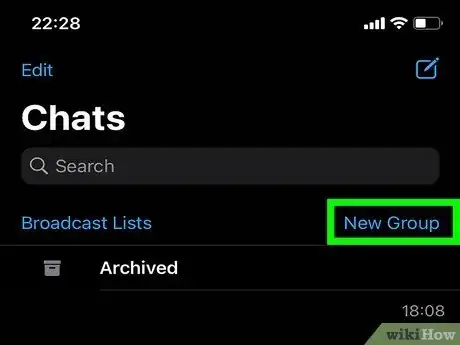
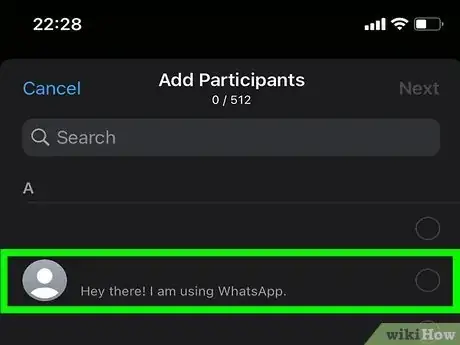
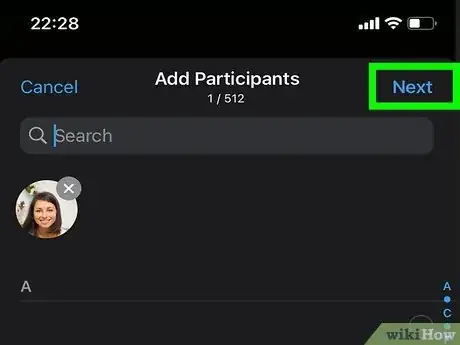
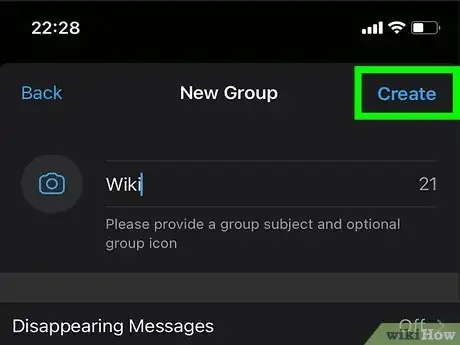
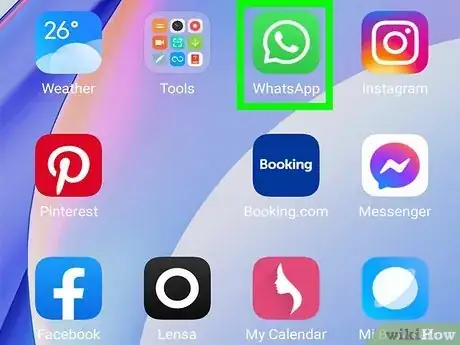
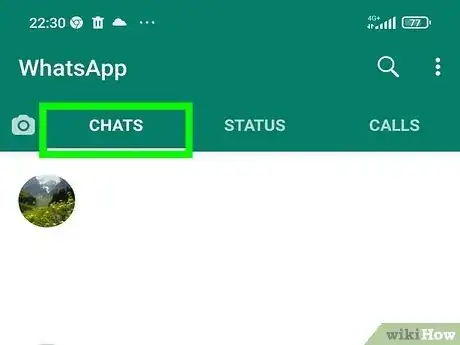
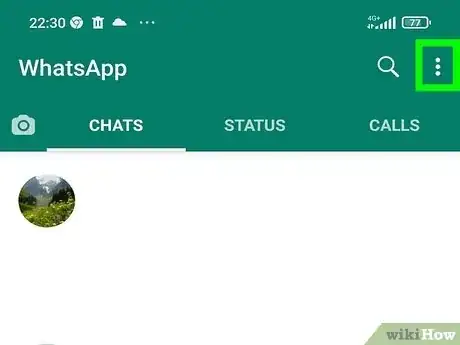
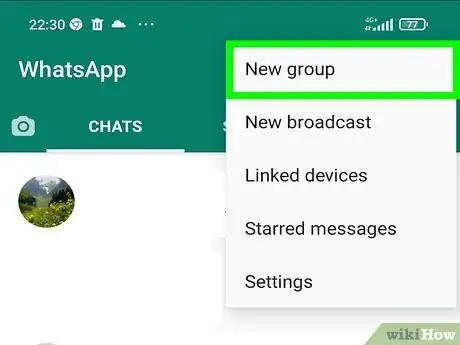
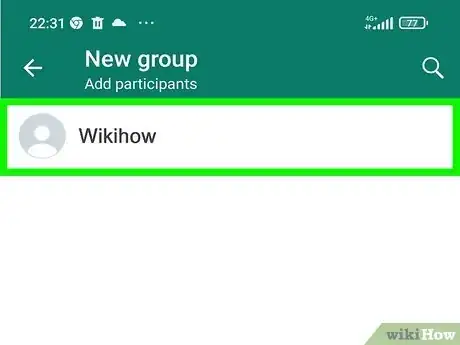
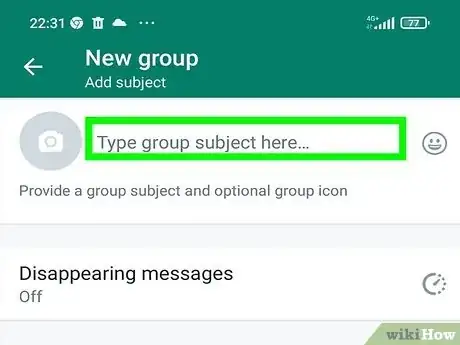
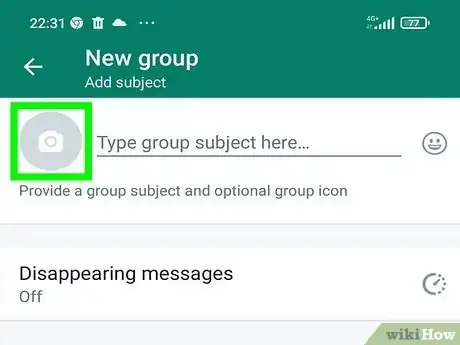
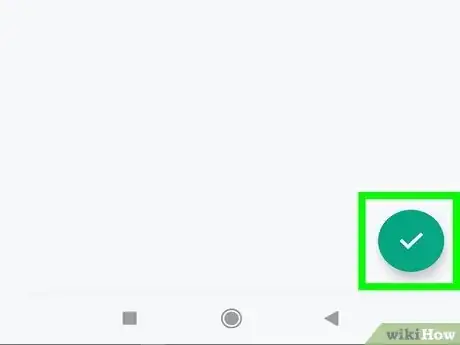
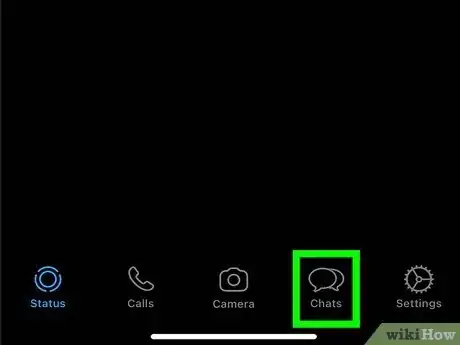
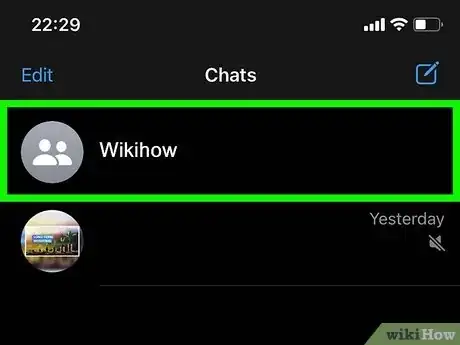
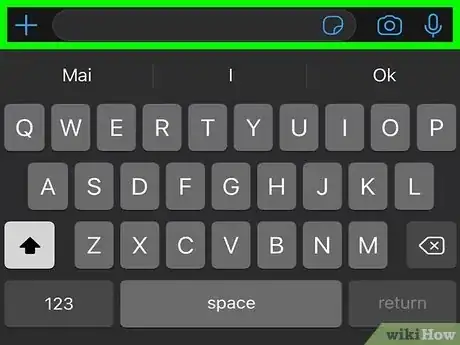
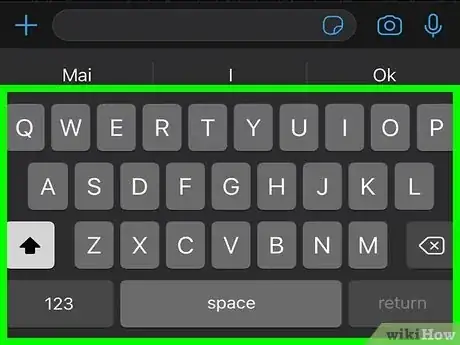
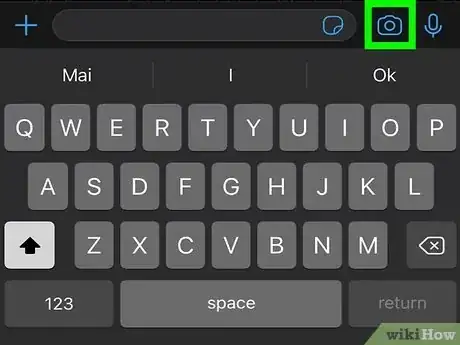
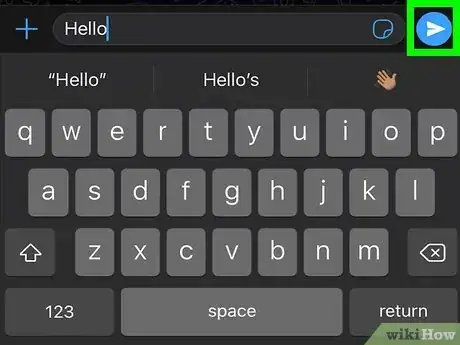
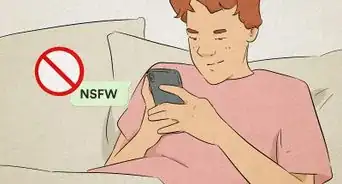
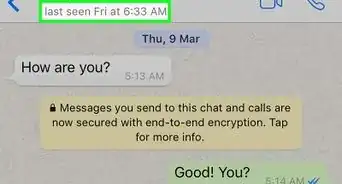

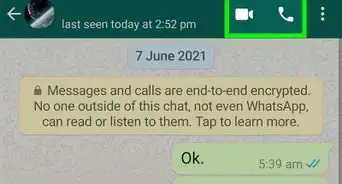
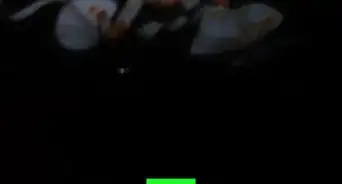
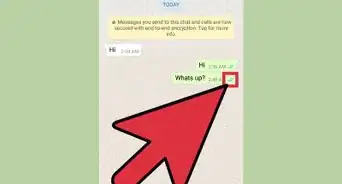
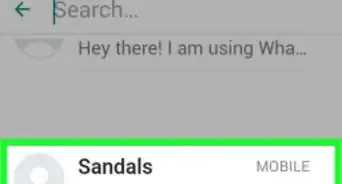
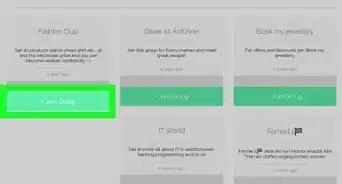
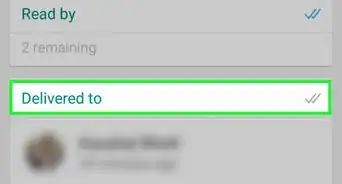
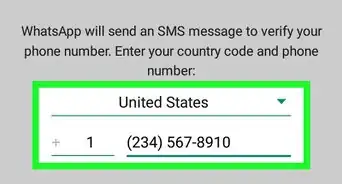
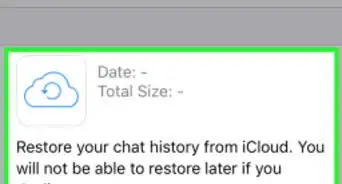
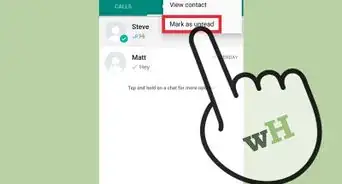
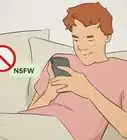

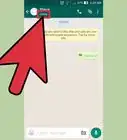
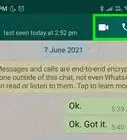

L'équipe de gestion du contenu de wikiHow examine soigneusement le travail de l'équipe éditoriale afin de s'assurer que chaque article est en conformité avec nos standards de haute qualité. Cet article a été consulté 90 697 fois.